Kako oblikovati en znak v izbrani celici v Excelu?
Za formatiranje enega znaka v izbrani celici morate običajno dvakrat klikniti celico in izbrati posamezen znak za formatiranje. To traja dolgo, če morate v celici s to tradicionalno metodo formatirati več znakov. Cilj tega članka je pokazati, kako v Excelu v izbrani celici formatirate en sam znak.
Formatirajte en znak v izbrani celici z vgrajeno funkcijo Excel
Formatirajte en znak v izbrani celici s programom Kutools za Excel
Formatirajte en znak v izbrani celici z vgrajeno funkcijo Excel
V tem razdelku vam bomo prikazali tradicionalni način formatiranja enega znaka v izbrani celici v Excelu. Naredite naslednje.
Za primer vzemimo vsebino na spodnjem posnetku zaslona, številka 2 besede H2O naj bo podpis v tej izbrani celici.

1. Dvokliknite, da pridete v to celico.
2. Ročno izberite številko 2 in jo kliknite z desno miškino tipko. Nato kliknite Oblikuj celice v meniju z desnim klikom. Oglejte si posnetek zaslona:

Opombe: Če želite samo formatirati znak s spreminjanjem velikosti pisave, barve itd., Potem ko izberete znak, pod Domov tab.

3. V Ljubljani Oblikuj celice pogovorno okno, preverite podpisano in nato kliknite OK gumb.
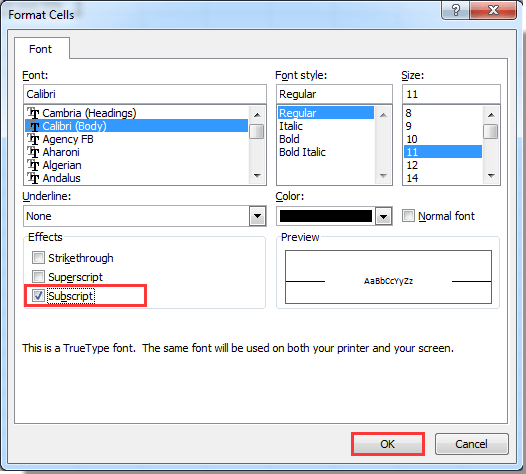
Zdaj je izbrani posamezni znak formatiran. Oglejte si posnetek zaslona:

Opombe: ČE morate v izbrani celici formatirati več znakov, morate zgornje postopke ponavljati, dokler niso vsi znaki oblikovani, kot jih potrebujete.
Formatirajte en znak v izbrani celici s programom Kutools za Excel
V tem razdelku vam bomo prikazali pripomoček za nadpis / podpis Kutools za Excel. S tem pripomočkom lahko hitro formatirate posamezne ali več znakov izbrane celice v Excelu.
Pred vložitvijo vloge Kutools za ExcelProsim najprej ga prenesite in namestite.
1. Izberite celico, v katero želite formatirati posamezni znak, in kliknite Kutools > oblikovana > Nadpis / Podpis. Oglejte si posnetek zaslona:
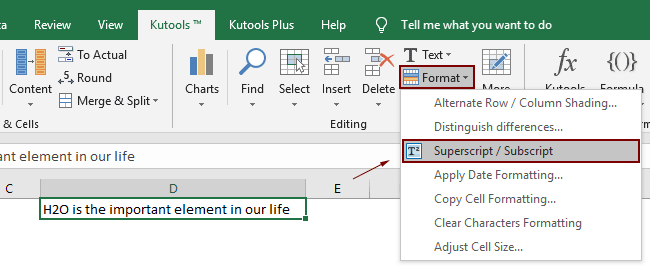
2. V Ljubljani Nadpis / Oblikovanje podpisa v pogovornem oknu kliknite, da izberete znak v Kliknite, da izberete znak, ki ga želite oblikovati potrdite polje podpisano možnost v Znak 2 odsek ali drug slog pisave v možnosti po potrebi, nato pa kliknite OK gumb.
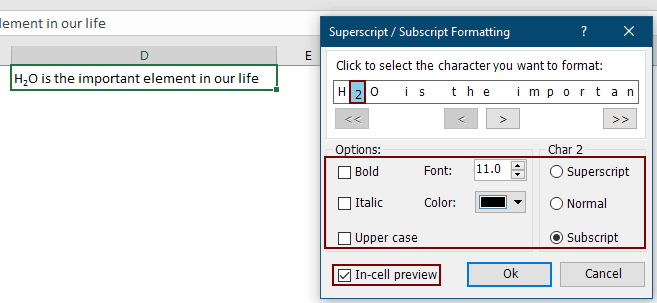
Opombe:
Če želite imeti brezplačno (30-dnevno) preskusno različico tega pripomočka, kliknite, če ga želite prenestiin nato nadaljujte z uporabo postopka v skladu z zgornjimi koraki.
Najboljša pisarniška orodja za produktivnost
Napolnite svoje Excelove spretnosti s Kutools za Excel in izkusite učinkovitost kot še nikoli prej. Kutools za Excel ponuja več kot 300 naprednih funkcij za povečanje produktivnosti in prihranek časa. Kliknite tukaj, če želite pridobiti funkcijo, ki jo najbolj potrebujete...

Kartica Office prinaša vmesnik z zavihki v Office in poenostavi vaše delo
- Omogočite urejanje in branje z zavihki v Wordu, Excelu, PowerPointu, Publisher, Access, Visio in Project.
- Odprite in ustvarite več dokumentov v novih zavihkih istega okna in ne v novih oknih.
- Poveča vašo produktivnost za 50%in vsak dan zmanjša na stotine klikov miške za vas!

